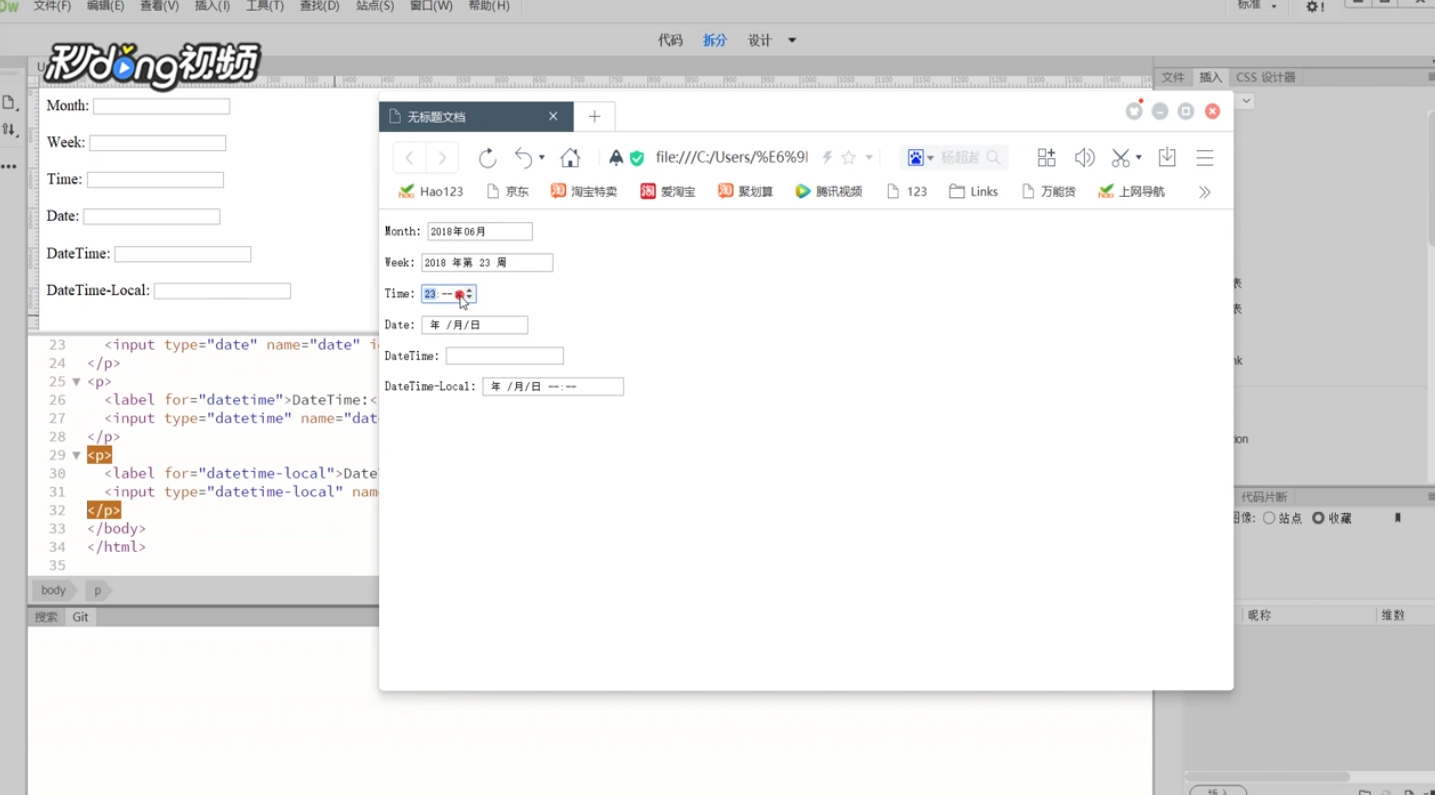1、对于一个空白文档,依次点击“插入”——“表单”——“月”
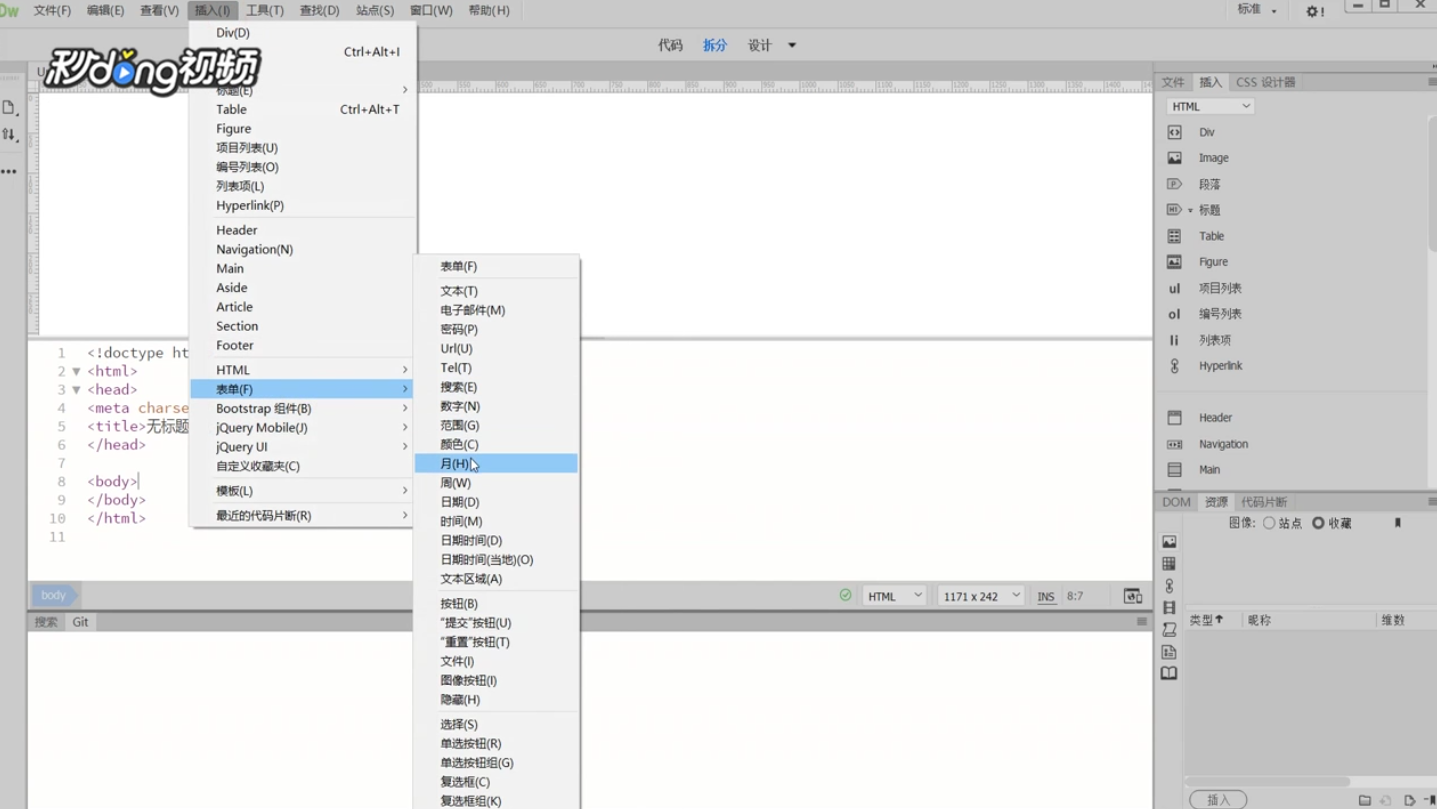
2、依次点击“插入”——“表单”——“周”
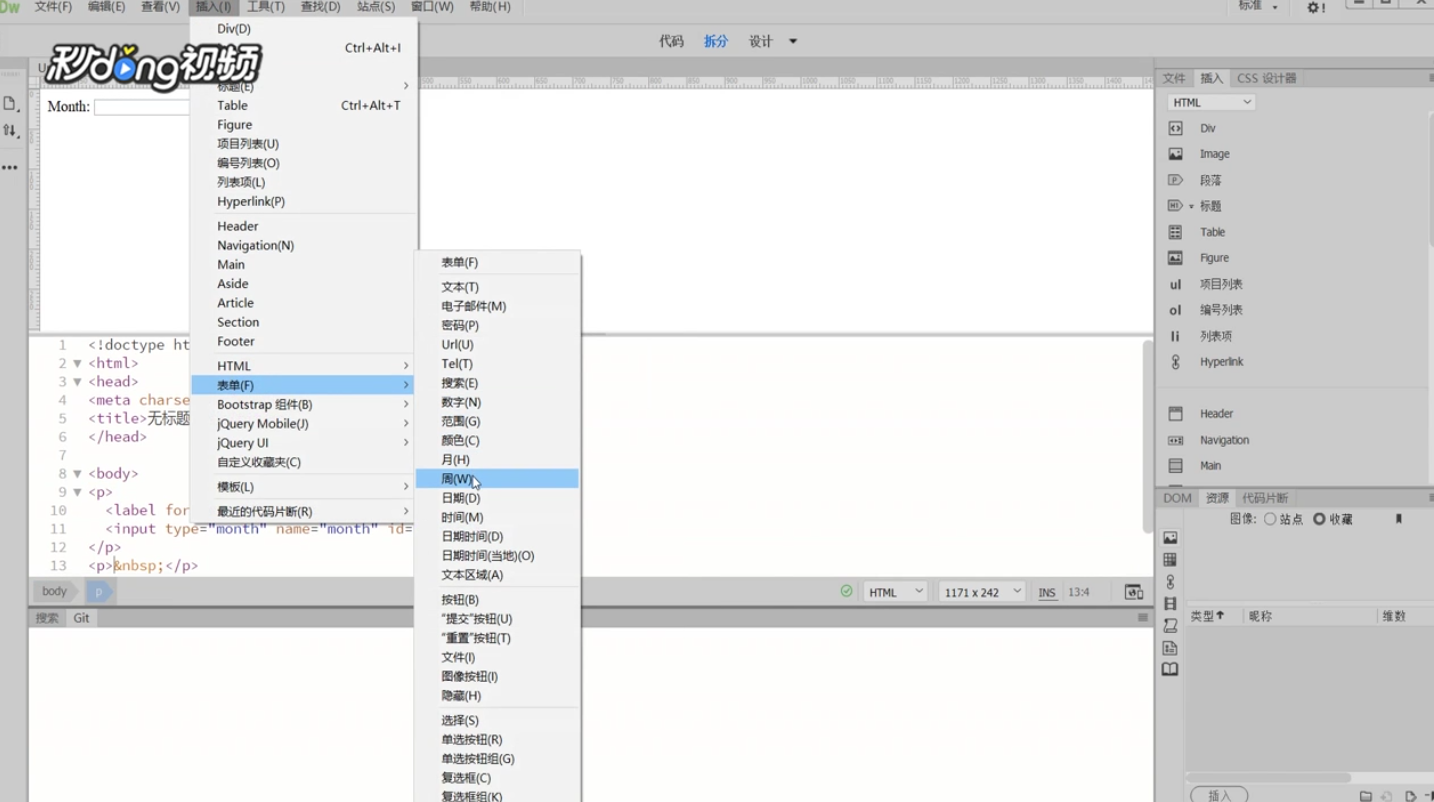
3、依次点击“插入”——“表单”——“时间”

4、依次点击“插入”——“表单”——“日期”

5、依次点击“插入”——“表单”——“日期时间”
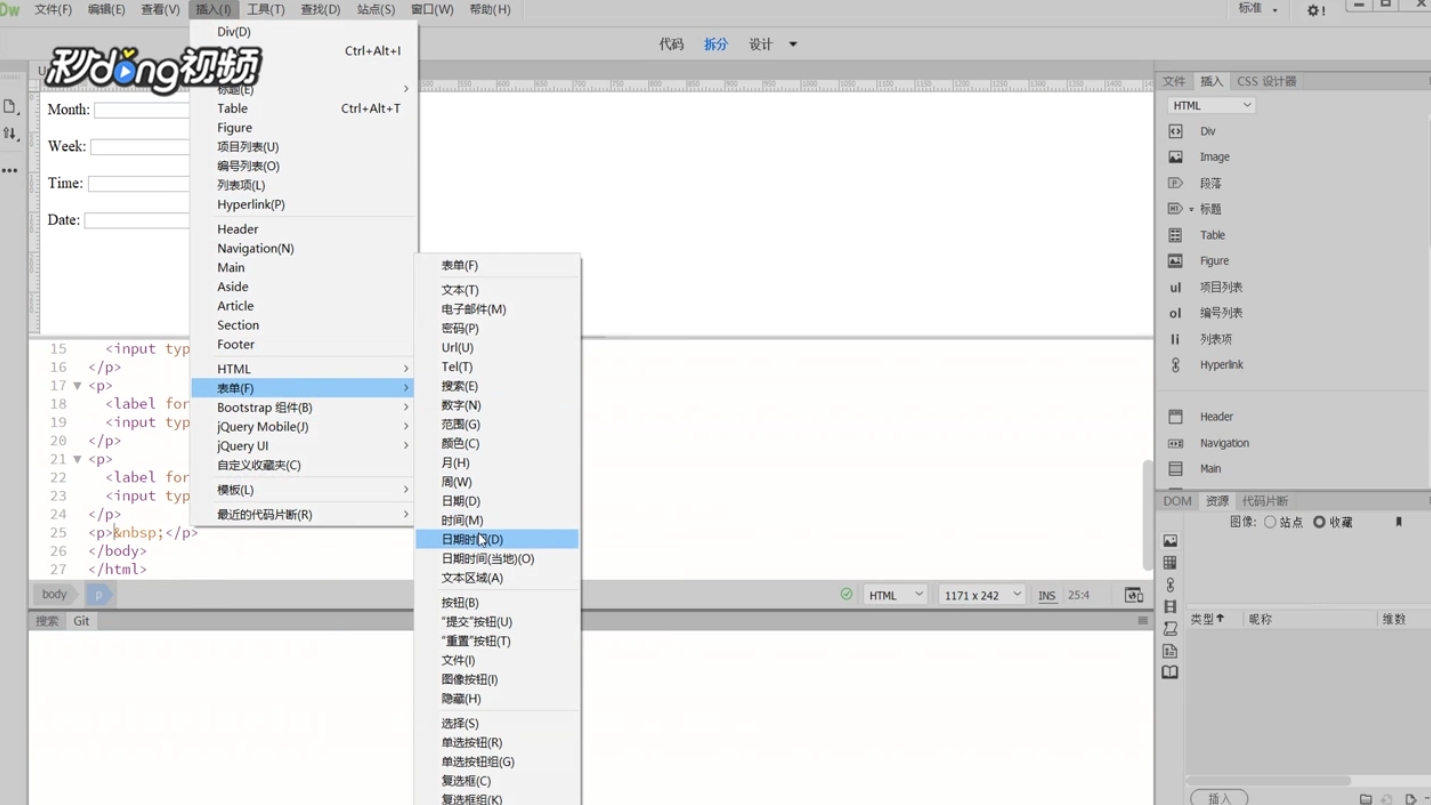
6、依次点击“插入”——“表单”——“日期时间(当地)”

7、点击“文件”——“保存”,打开网页,可对各项进行调整
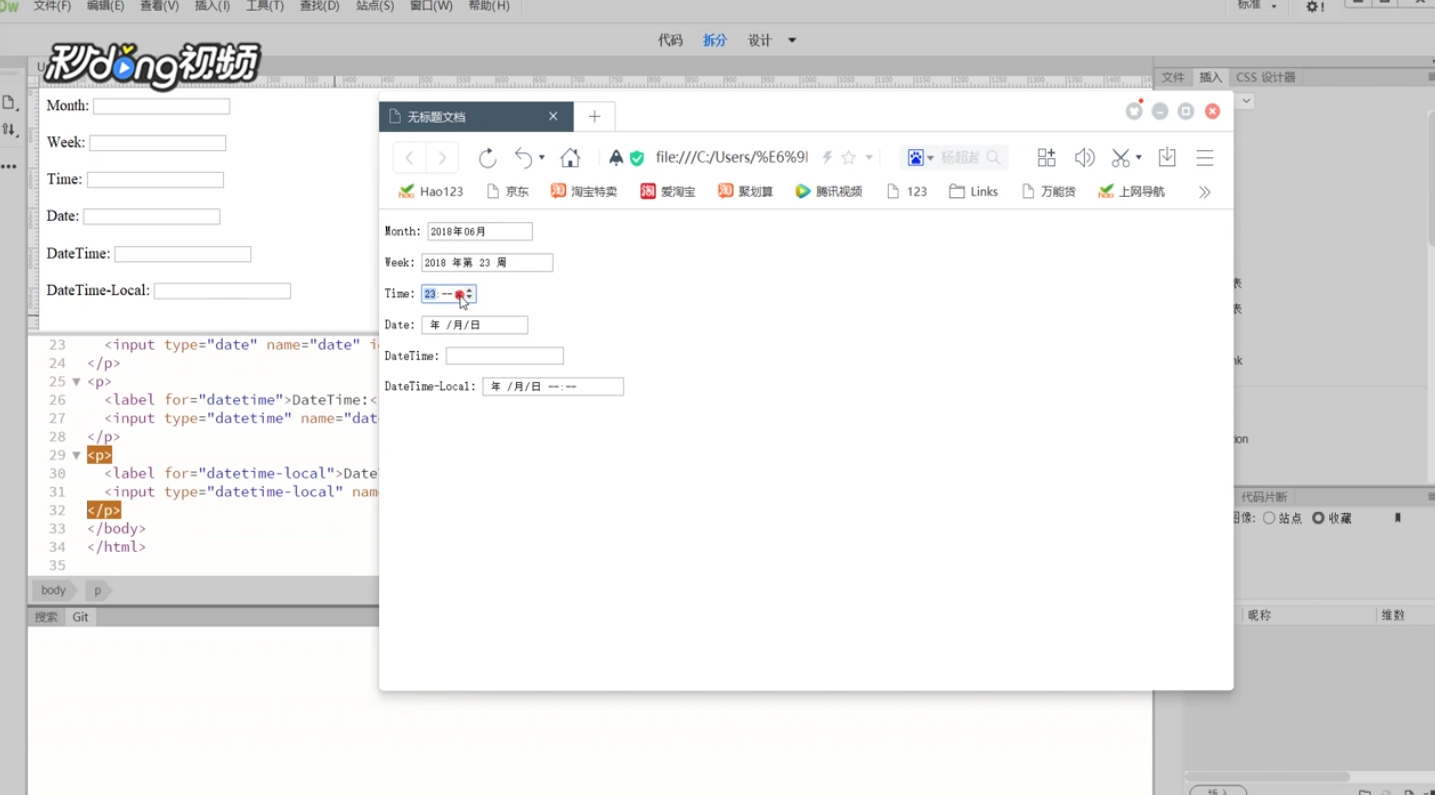
时间:2024-10-13 01:16:58
1、对于一个空白文档,依次点击“插入”——“表单”——“月”
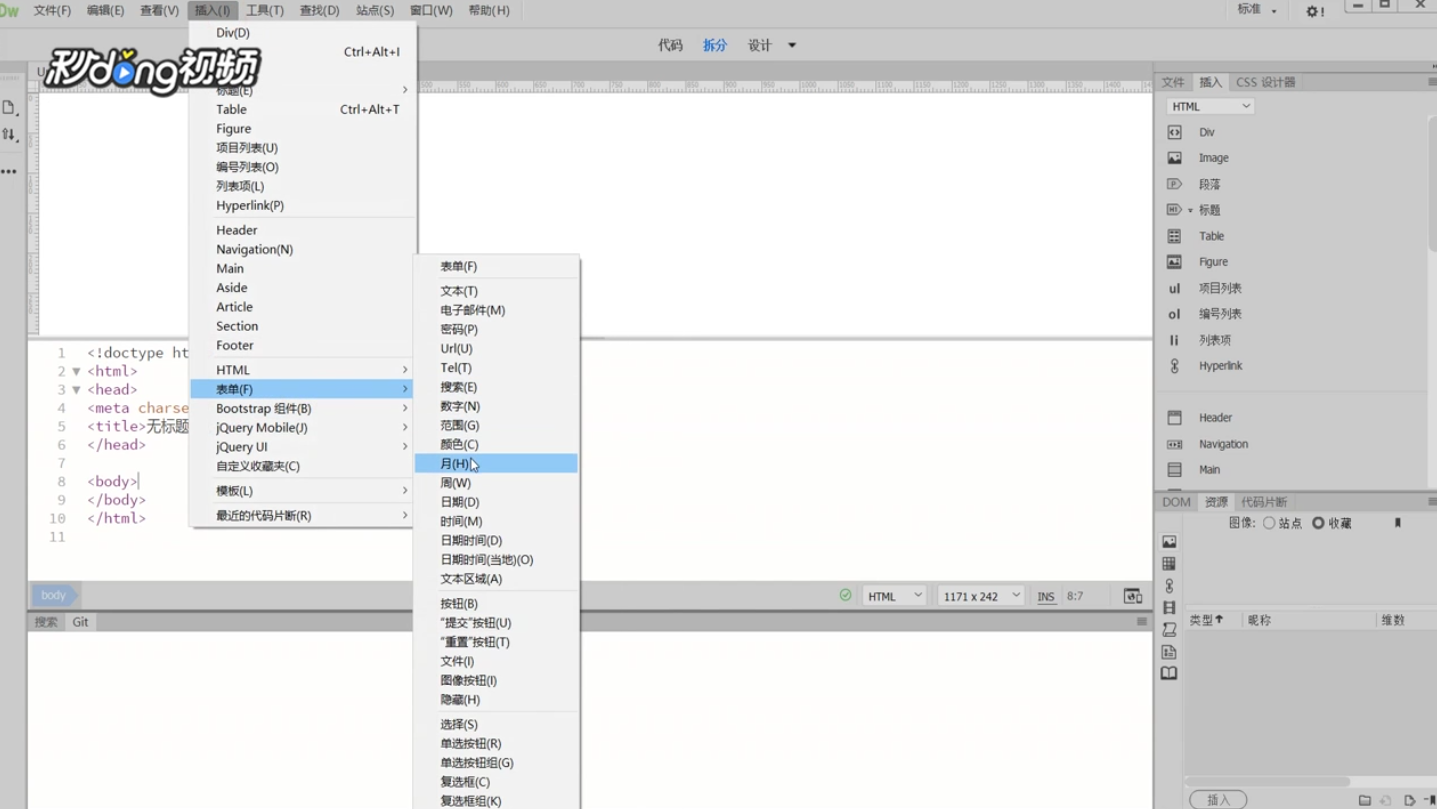
2、依次点击“插入”——“表单”——“周”
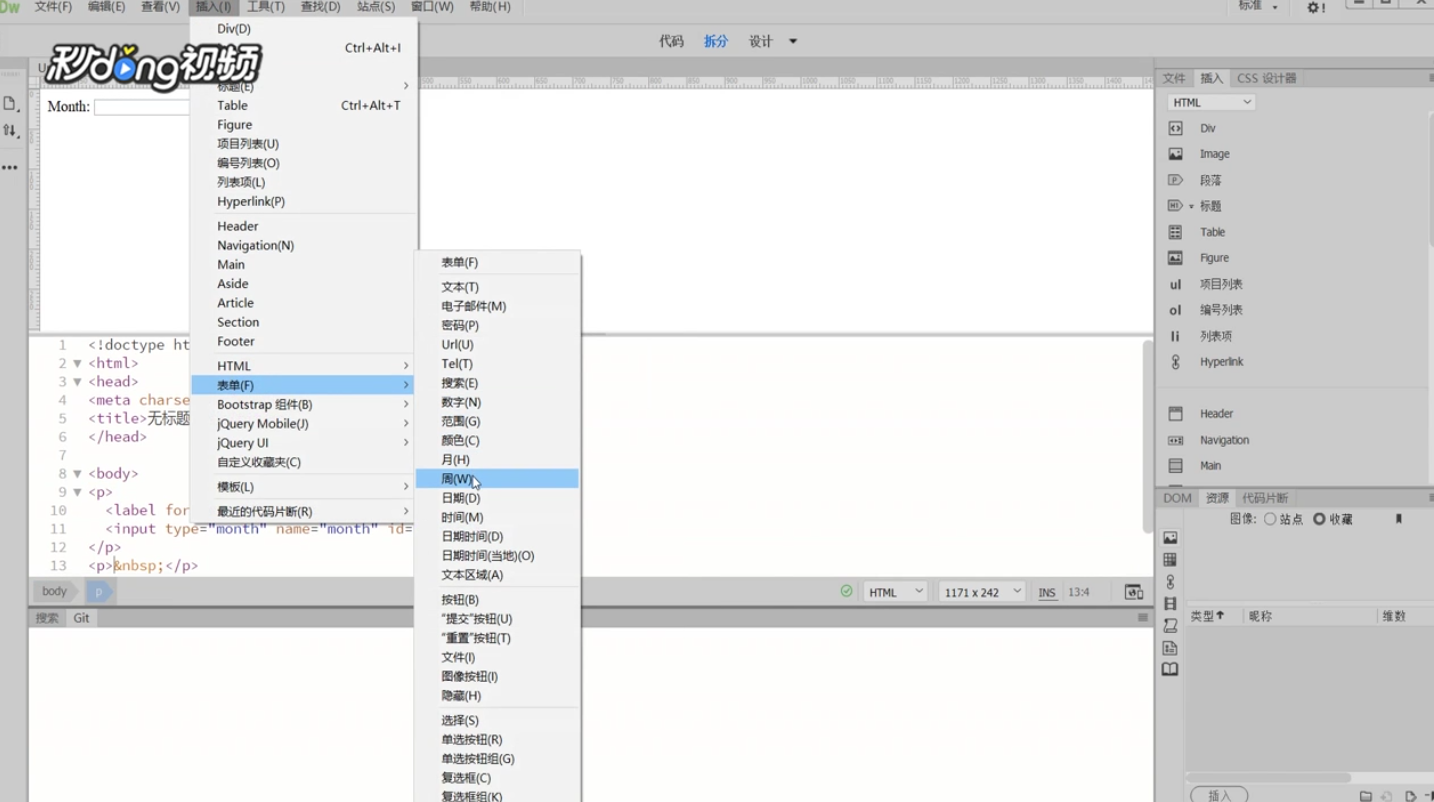
3、依次点击“插入”——“表单”——“时间”

4、依次点击“插入”——“表单”——“日期”

5、依次点击“插入”——“表单”——“日期时间”
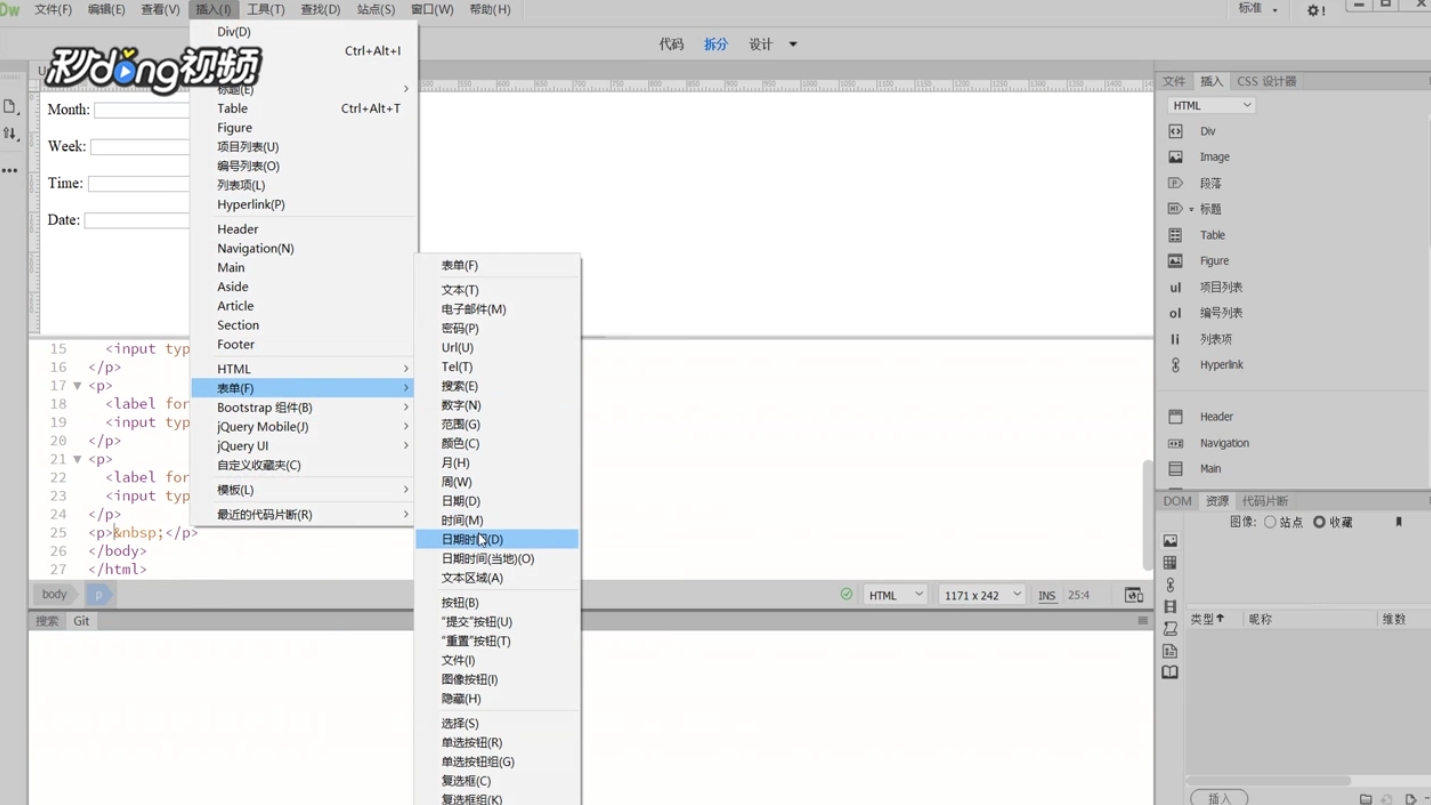
6、依次点击“插入”——“表单”——“日期时间(当地)”

7、点击“文件”——“保存”,打开网页,可对各项进行调整